Proyecto PROA+
 permite la gestión y el registro de los distintos aspectos relacionados con los Programas de Refuerzo, Orientación y Apoyo por parte de los centros de la comunidad designados para desarrollarlos.
permite la gestión y el registro de los distintos aspectos relacionados con los Programas de Refuerzo, Orientación y Apoyo por parte de los centros de la comunidad designados para desarrollarlos.
Se procede del siguiente modo: Perfil de “Dirección - Gestión”. ¡Pasos!
Desde la opción: Centro / PROA+ / Refuerzo Educativo Competencial / Anexo contrato-programa, se presenta la pantalla “Anexo contrato-programa”. En ella, es necesario introducir la “Fecha de reunión del claustro de profesores”, así como adjuntar el “Proyecto de Actuación”.
Paso 1: se debe indicar la fecha en la que se reúne el claustro de profesores.
Paso 2: se debe pulsar en el botón “Adjuntar” para proceder a subir el documento .pdf del Proyecto de Actuación.
Paso 3: se debe pulsar en la pestaña “Seleccionar archivo” para buscar el documento en el pc.
Paso 4: se debe marcar el documento “AnexoProa+.pdf” (ejemplo); y, a continuación, pulsar sobre el botón “Abrir”.
Paso 5: se debe pulsar sobre el botón “Añadir”.
Paso 6: se debe pulsar sobre el botón “Aceptar”, para grabar la información.
Resultado:
Desde la opción: Centro / PROA+ / Refuerzo Educativo Competencial / Datos del programa, se presenta la pantalla “Datos del programa”. En ella, se pueden adjuntar el “Plan de actuación anual”, la “Memoria final”, las “Evidencias de publicidad y comunicación”, y cualquier “Otro tipo de documentación” que se considere.
Ejemplo: adjuntar el “Plan de actuación anual”.
Paso 1: se debe pulsar en la pestaña “Seleccionar archivo” para buscar el documento en el pc.
Paso 2: se debe marcar el documento “Plan de actuación anual.pdf” (ejemplo); y, a continuación, pulsar sobre el botón “Abrir”.
Paso 3: se debe pulsar sobre el botón “Añadir”.
Paso 4: se debe pulsar sobre el botón “Aceptar”, para grabar la información.
Resultado:
Desde la opción: Centro / PROA+ / Refuerzo Educativo Competencial / Personal participante, se presenta la pantalla “Personal participante”. En ella, por defecto, se muestra un mensaje de “No existen datos”. En esta pantalla, se tiene acceso a la “Situación del personal” que está “De alta en el programa”, que está “De baja en el programa” y/o “Cualquiera”.
Para dar de alta al profesorado participante en el programa, se debe pulsar en el botón “Nuevo”.
Desde la pantalla “Selección de participantes”, se muestra un listado con el profesorado candidato a formar parte del programa PROA+.
Si se marca la casilla “Seleccionar” de un nombre y se pulsa el botón “Aceptar” este docente será dado de alta en el programa.
Desde la pantalla “Personal participante”, ahora, ya aparece el docente en cuestión.
Desde la opción: Centro / PROA+ / Refuerzo Educativo Competencial / Alumnado participante, se presenta la pantalla “Alumnado participante”. En ella se muestra el listado de alumnas y alumnos asociados al programa PROA+ y al docente. Por defecto, se muestra la vista “De alta en el programa”, aunque se puede optar por “De baja en el programa” y/o “Cualquiera”.
Para localizar los documentos relacionados con el registro del resultado de la Evaluación del alumnado; en la esquina superior izquierda de la pantalla, desde la opción Documentos. En el árbol de documentos, se sigue la ruta Alumnado / Evaluación / Documentos oficiales de evaluación / Educación Secundaria Obligatoria/ LOMLOE:
Para generar el documento que se desea sólo se tiene que pulsar sobre el nombre, lo que hará que aparezca la ventana de parámetros de configuración. Dicha pantalla variará en función del documento solicitado.
Si deseas descargar la ficha en pdf, pulsa aquí |
Por favor, danos tu opinión y ayúdanos a mejorar, pulsa aquí



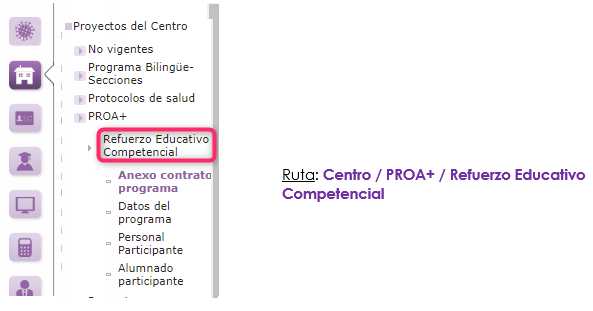
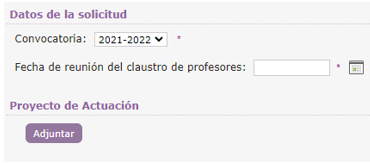
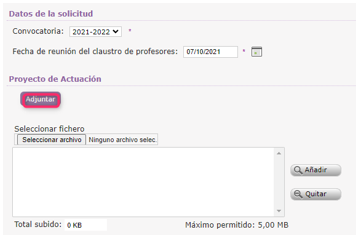
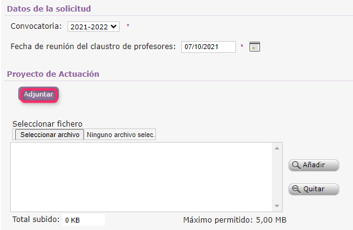
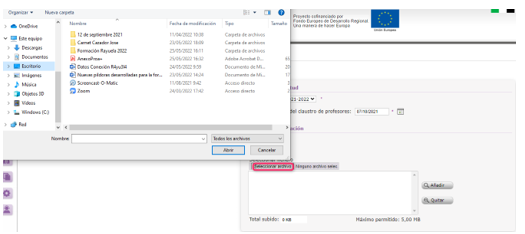
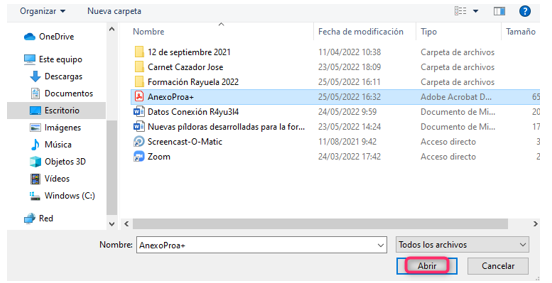
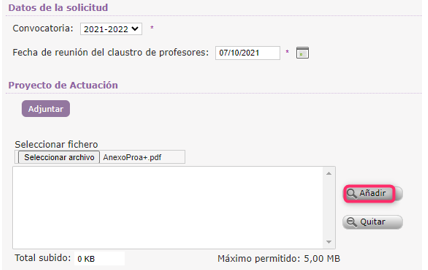
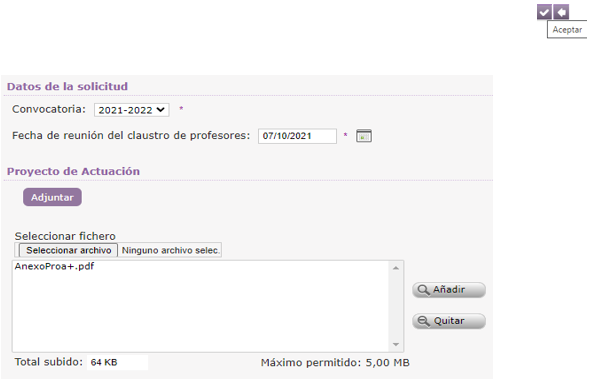
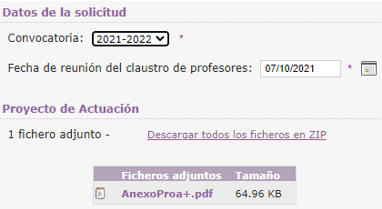
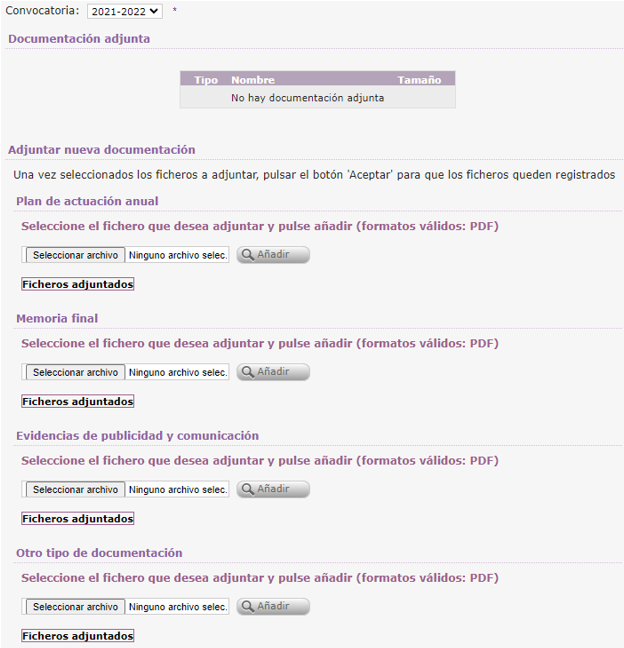
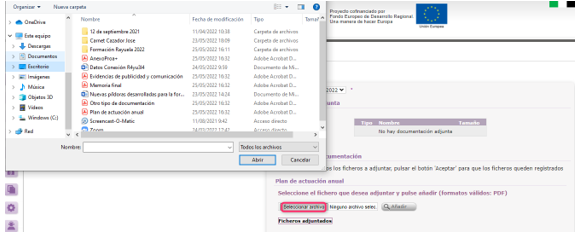
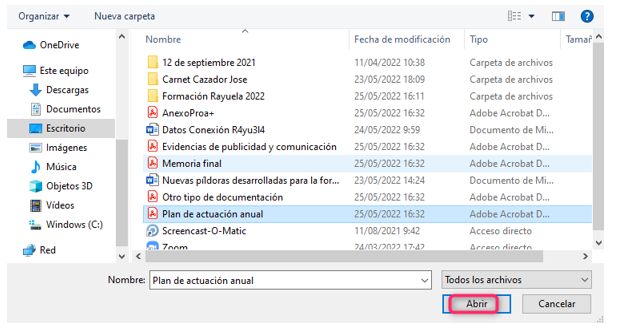
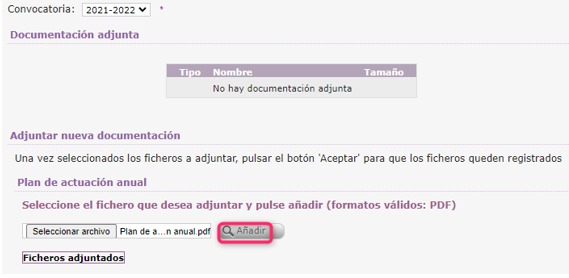
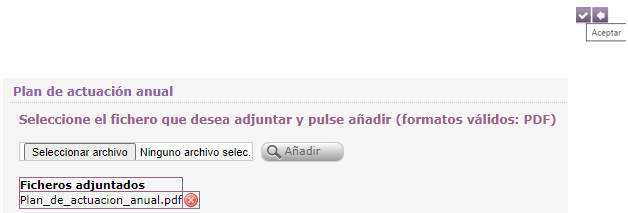
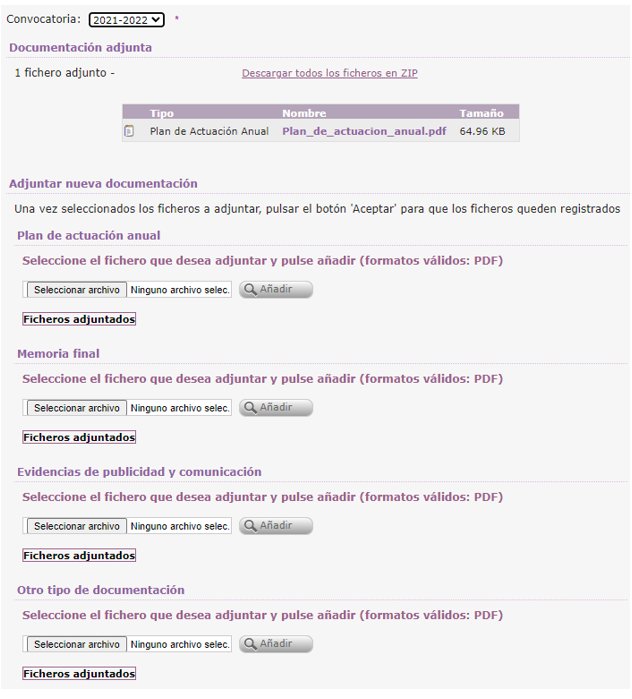
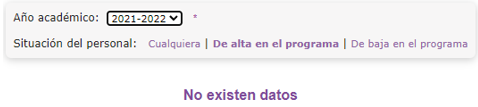
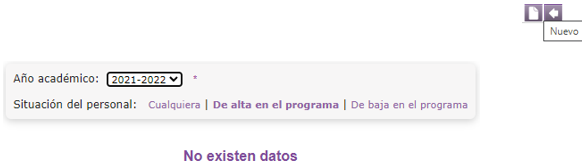
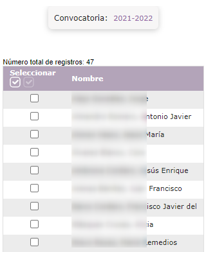
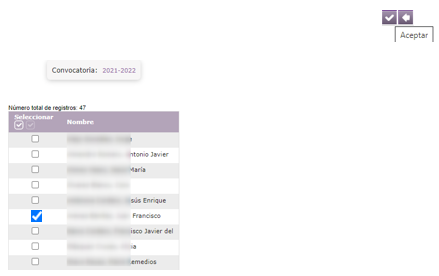
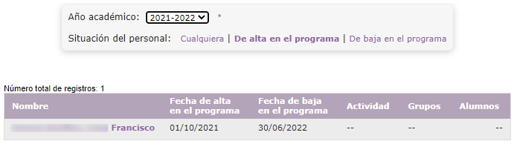
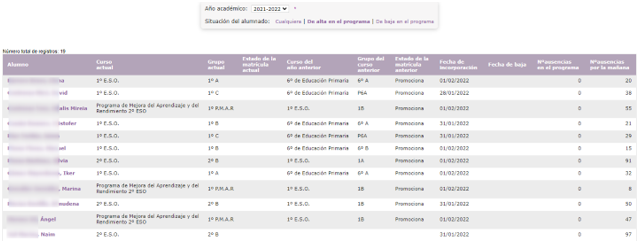
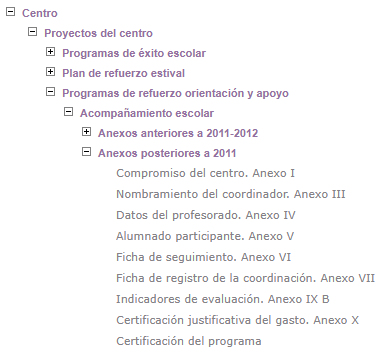


No Comments